Modifier les collections
Modifier les informations sur la collection
Quel que soit le type de collection, les informations suivantes peuvent être modifiées :
- le titre,
- la description,
- la visibilité (privée, sur invitation, publique),
- l'image d'aperçu et
- la couleur de fond de la collection.
D'autres modifications peuvent être apportées en fonction du type de collection :
- pour les collections éditoriales
- informations avancées
- Groupe de rédaction
- pour les collections sur invitation et privées
- Autorisations pour les utilisateurs et les groupes
Ouvrez la collection souhaitée. Dans le champ de l'image d'aperçu, vous trouverez le bouton pour éditer la collection.
Les formulaires de modification sont identiques à ceux utilisés pour la création de collections.
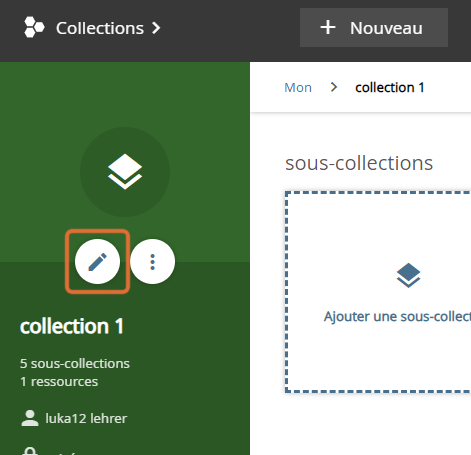
Bouton pour éditer une collection
Déplacer les collections et le contenu des collections
Dans le navigateur, les collections et le contenu des collections peuvent être déplacés par simple glisser-déposer.
Pour cela, il suffit de cliquer sur l'objet souhaité et de maintenir le bouton de la souris enfoncé.
Pour déplacer un objet dans une sous-collection, faites-le glisser sur la collection souhaitée en maintenant le bouton de la souris enfoncé, puis relâchez le bouton.
Pour déplacer un objet « en haut » de l'arborescence des collections, faites-le glisser vers le nom de la collection parent sur le fil d'Ariane.
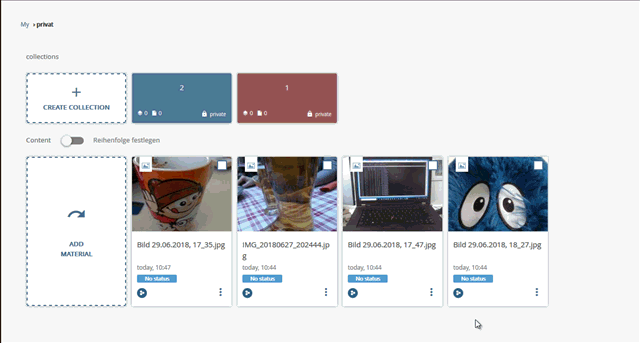
Déplacer une image vers une sous-collection et inversement
Modifier l'ordre des contenus dans les collections
Veuillez noter que cette fonctionnalité ne fonctionne actuellement que dans le navigateur Chrome.
Le mode de tri vous permet de modifier l'ordre des contenus au sein d'une collection. Activez ce mode à l'aide du bouton « Modifier l'ordre ».
Les images d'aperçu des contenus de la collection commencent à « tanguer ». Vous pouvez maintenant ajuster l'ordre par simple glisser-déposer.
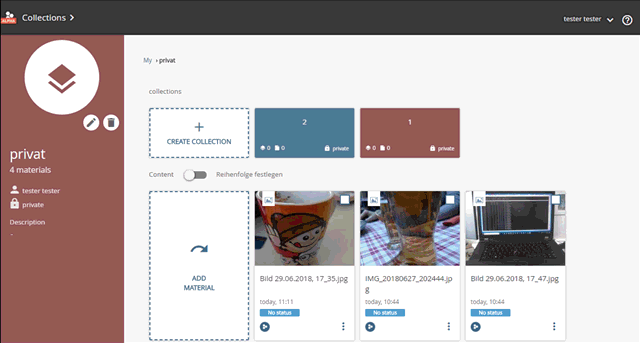
Adaptation de l'ordre des contenus de la collection
